iPhone5s怎么设置QQ照片墙
1、在电脑上安装Photoshop(PS)工具(此教程为傻瓜式,不需要你是PS高手,只要按照步骤操作就可以做到。)

2、打开PS,点击窗口--动作(或者按Alt+F9)

3、点击动作--菜单--载入动作--选择“照片樯动作组”附件下载地址 http://www.25pp.com/news/news_3109.html

1、打开一张640x960尺寸的图片(如果不是640x960的图片不操作以下步骤,请使用裁剪功能裁剪到640x960)

2、制作8张照片墙:按F2(效果如图)--点击文件--存储为Web和设备所用格式(Ctrl+Alt+Shift+S)--保存图片(为方便上传每格图名称自动按数字排序了。)


3、返回到打开图片步骤(或点击历史记录“打开”)--按F3--点击文件--存储为Web和设备所用格式(Ctrl+Alt+Shift+S)--保存图片

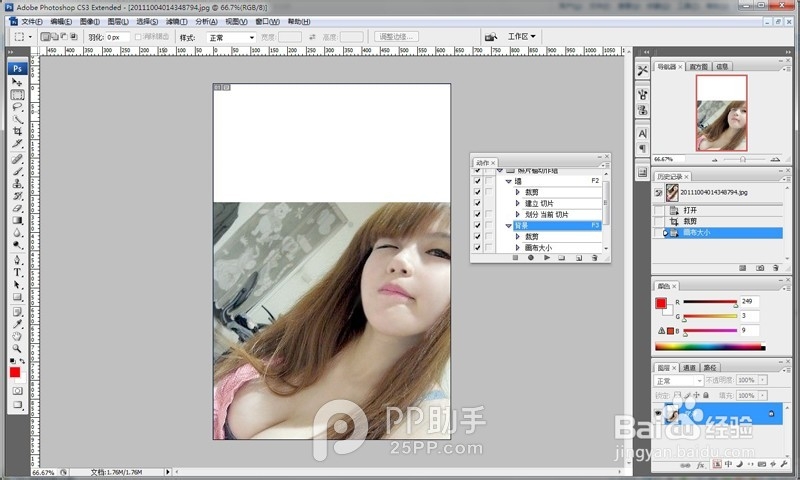
4、在F3保存效果图按下F4点击文件--存储为Web和设备所用格式(Ctrl+Alt+Shift+S)--保存图片
提示:存储为Web和设备所用格式时,请选择JPEG。

5、完成,然后使用PP助手导入已经制作的QQ照片墙,然后打开QQ上传就要可以。

声明:本网站引用、摘录或转载内容仅供网站访问者交流或参考,不代表本站立场,如存在版权或非法内容,请联系站长删除,联系邮箱:site.kefu@qq.com。
阅读量:70
阅读量:147
阅读量:104
阅读量:105
阅读量:39